Windows 10 系统 下载安装 SQL Server 2019 全图文流程
envWindows 10 proSQL Server 2019本机名: yujin-win10pro (这个名字可以修改,【更改设置】-【更改】)流程安装数据库服务端获取下载工具搜索SQL Server download,查找SQL Server官网下载页面,或直接访问:https://www.microsoft.com/zh-cn/sql-server/sql-server-downloads
env
Windows 10 pro
SQL Server 2019
本机名: yujin-win10pro (这个名字可以修改,【更改设置】-【更改】)

流程
安装数据库服务端
- 获取下载工具
搜索SQL Server download,查找SQL Server官网下载页面,或直接访问:
https://www.microsoft.com/zh-cn/sql-server/sql-server-downloads

我选择的是Developer 版,点击【立即下载】。
会下载一个下载器(他负责连接官网去下载真正的安装包,做一些安装过程/配置的提示等)。
该下载器地址: https://download.microsoft.com/download/d/a/2/da259851-b941-459d-989c-54a18a5d44dd/SQL2019-SSEI-Dev.exe
大小: 5.8MB
- 运行该下载器

- 选择【基本】
其实也可以自己试试其他两种(【下载介质】会下载1.xGB的安装包到本地,安装环境机器不联网/网速慢会用到这个入口)。

- 选择语言,接受条款

- 选择安装位置,右侧提示要下载的安装包大小(1437MB)和安装程序所需的空间大小(9017MB)

- 会先自动下载真正的安装包【安装包1~2GB,速度取决于网速】
如果你要安装 SQL Server 的机器不联网/网速很慢,可以现在其他有良好网络条件的机器上,走之前的流程,不过是选择【下载介质】这一步,而非【基本】,提前下载好完整的安装包,然后再去安装。
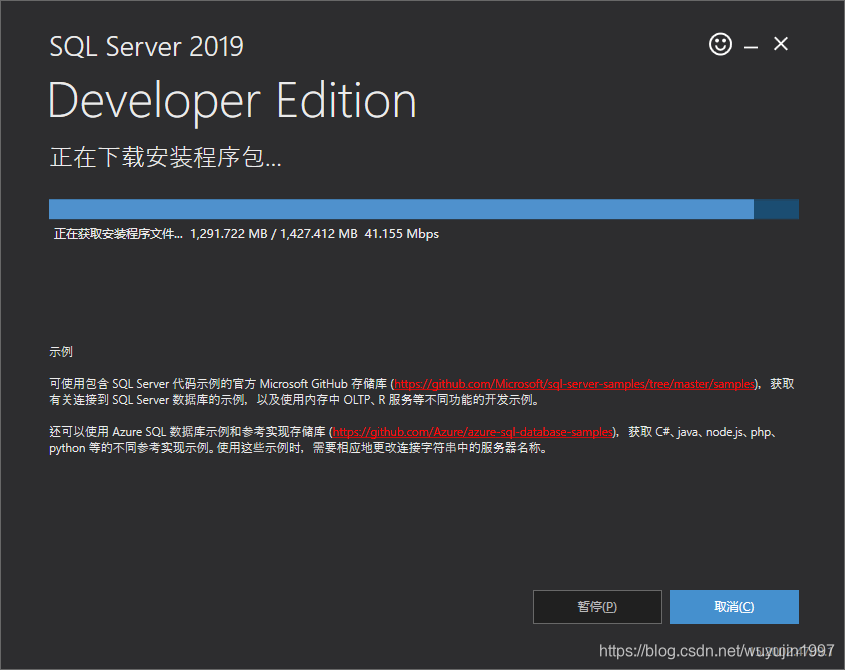
- 接着会自动安装【这一步时间更长,可以下楼做饭洗碗回来再看】
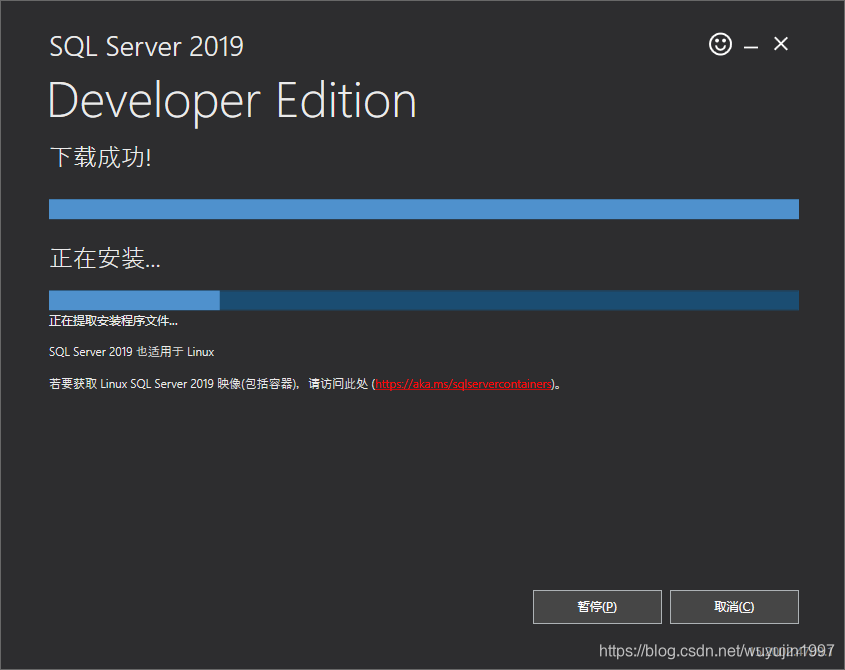
- 安装成功
注意几个参数
实例名称
连接字符串
SQL管理员
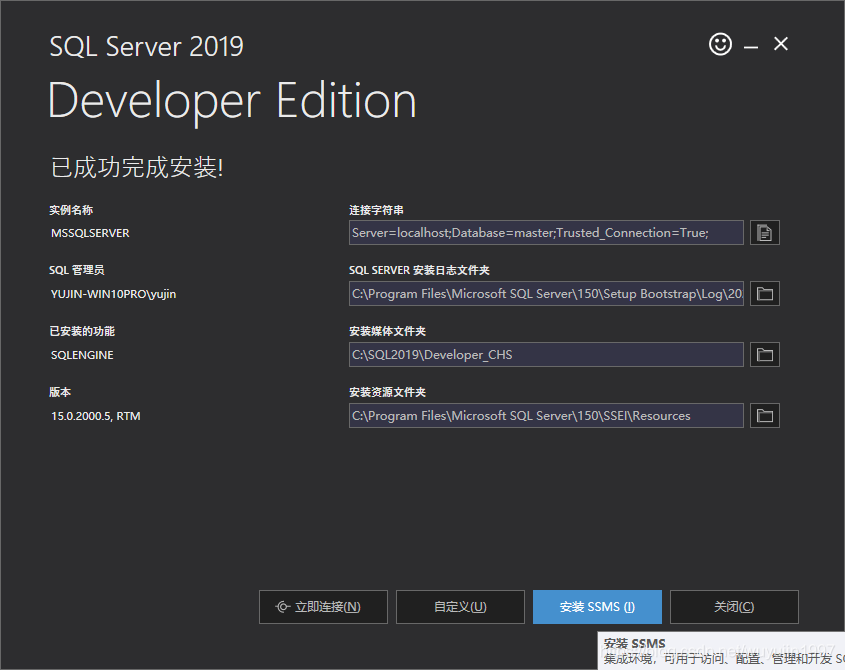
这里的安装成功,指的是SQL Server这款数据库系统的 【服务端】 安装成功。
搜索services.msc或打开【服务】:
如果服务端安装成功后,在【服务】中是可以看到以SQL Server开头的几个服务的,其中最重要的是第一个:SQL Server(MSSQLSERVER),其中MSSQLSERVER是安装的实例名称。

安装数据库客户端工具(SSMS)
- 如何访问数据库/通过何种方式访问数据库?
而访问数据库还需要一些客户端(命令行、GUI工具如 SSMS/DBeaver 等)。

点击【安装 SSMS】安装GUI客户端工具(微软官方提供的客户端: SQL Server Management Studio)。
会自动打开一个网页,点击Download处,会下载SSMS的安装包。
SSMS客户端下载链接 https://download.microsoft.com/download/4/6/8/4681f3b2-f327-4d3d-8617-264b20685be0/SSMS-Setup-ENU.exe
该页面地址:https://docs.microsoft.com/en-us/sql/ssms/download-sql-server-management-studio-ssms?redirectedfrom=MSDN&view=sql-server-ver15

- 下载之后可以看到如下(注意文件大小):

- 双击SSMS安装包,选择安装位置。

点击Install,然后等两个进度条慢【这一步也比较慢】

- 进度条满,提示需要【重启】

重启电脑。
登录测试
- 客户端工具SSMS的启动程序
搜索SSMS,

右键,打开文件位置:
 可以看到客户端工具所在的目录,以及该启动程序的名称。
可以看到客户端工具所在的目录,以及该启动程序的名称。
我的是C:\Program Files (x86)\Microsoft SQL Server Management Studio 18\Common7\IDE\Ssms.exe

- 运行SSMS

- 登录页

安装已完成。
如果登录有问题(是的我安装SQL Server之后,第一次登录也有问题),
马上会把解决流程挂出来。

SQL Server 登录问题解决/认证相关规则见:SQL Server 登录出错 用户 ‘sa‘ 登录失败 (Microsoft SQL Server, Error: 18456)
更多推荐
 已为社区贡献9条内容
已为社区贡献9条内容









所有评论(0)